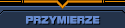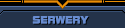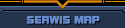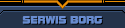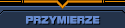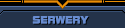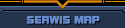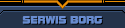Kiedy pojawi┼é si─Ö STEAM, b┼éyskawicznie wprowadzi┼é rewolucj─Ö w ┼Ťwiecie Counter Strike'a.
Ukochany przez jednych i znienawidzony przez innych trwale podzieli┼é graczy na dwa przeciwne obozy. Zwolennicy zachwalaj─ů jego wszechstronno┼Ť─ç, automatyczne uaktualnianie i mn├│stwo
ciekawych dodatk├│w, przeciwnicy za┼Ť narzekaj─ů na toporno┼Ť─ç, zawodno┼Ť─ç, cz─Öste update'y i wymagania sprz─Ötowe. Zar├│wno jedni jak i drudzy maj─ů racj─Ö. STEAM mimo swoich zalet posiada
niestety wady eliminowane wprawdzie podczas kolejnych uaktualnie┼ä, ale nie da si─Ö zaprzeczy─ç ┼╝e do doskona┼éo┼Ťci sporo mu jednak brakuje. Najwi─Öksz─ů jednak wad─ů jest to, ┼╝e jeste┼Ťmy na
niego skazani wbrew naszej woli. Czy chcemy tego czy te┼╝ nie, aby pogra─ç w najnowszego Countera musimy tak┼╝e zainstalowa─ç STEAMA, on bowiem zajmuje si─Ö obs┼éug─ů ca┼éej gry. Podobnie jak
obecno┼Ť─ç STEAMA tak i najnowsza wersja CS-a oznaczona symbolem 1.6 wprowadza sporo innowacji. Wiele zmian zachodzi tak┼╝e podczas kolejnych uaktualnie┼ä, co powoduje dezorientacj─Ö
w┼Ťr├│d graczy nie b─Öd─ůcych w temacie na bie┼╝─ůco. Poniewa┼╝ VALVE wci─ů┼╝ zwleka z wy┼é─ůczeniem serwer├│w WON, ┼Ťwiat CS-a tworz─ů obecnie dwie grupy. Jedni przesiedli si─Ö na now─ů wersj─Ö
gry, inni za┼Ť nie przyjmuj─ů jej do wiadomo┼Ťci i nadal grywaj─ů w 1.5. Niezale┼╝nie od osobistych preferencji musimy jednak powiedzie─ç sobie jedno. Wersja 1.6 i STEAM s─ů nieuniknione, wcze┼Ťniej
czy p├│┼║niej wypr─ů poprzedni─ů wersj─Ö i powinni┼Ťmy powoli si─Ö z ni─ů zapoznawa─ç. Poni┼╝szy poradnik ma na celu zbli┼╝enie Wam i u┼éatwienie poruszania si─Ö po programie STEAM. Wszystkie informacje
s─ů pobie┼╝ne, wystarcz─ů jednak na bezproblemowe przej┼Ťcie pod nowy system gry. Osoby pragn─ůce bli┼╝ej zapozna─ç si─Ö z tajnikami arkan STEAMA i CS-a 1.6 odsy┼éamy na strony po┼Ťwi─Öcone tylko
nim, szeroko opisuj─ůce wszelkie zagadnienia.

Zanim ┼Ťci─ůgniemy STEAMA, zastan├│wmy si─Ö kt├│r─ů wersj─Ö wybra─ç, gdy┼╝ jest tych wersji kilka (w┼éa┼Ťciwie to trzy g┼é├│wne i najpopularniejsze). Pierwsza to sam plik instalacyjny programu - ma┼éo wa┼╝y jednak wszystkie gry, w kt├│re b─Ödziemy chcieli
pogra─ç b─Öd─ů musia┼éy by─ç ─ůci─ůgni─Öte z poziomu programu, co jest rozwi─ůzaniem bardzo wolnym, ale jak kto woli. Druga wersja (kt├│r─ů proponuje ┼Ťci─ůgn─ů─ç) to STEAM i pliki potrzebne do gry w CS 1.6 -
wydaje mi si─Ö ze najlepsze rozwi─ůzanie. Oczywi┼Ťcie, je┼Ťli interesuje nas gra tylko i wy┼é─ůcznie w Counter Strike'a. Trzecia wersja to STEAM i pliki do gry we wszystkie mody sieciowe na enginie HL firmowane przez VALVE. S─ů to Day of Defeat, Ricochet, DM CLassic, Team Fortres Classic,
Opposing Force. Dodatkowo dostajemy HLDS pod windows (serwer). Poni┼╝ej linki do poszczeg├│lnych wersji. Wymagane jest aktywne konto na File Planet

Najpierw musimy zarejestrowa─ç si─Ö w
FilePlanet. Rejestracja jest bezpłatna.
Nast─Öpnie
logujemy si─Ö.
Potem klikamy na kt├│ry┼Ť z powy┼╝szych link├│w do STEAM-a i wybieramy jeden z bezp┼éatnych serwer├│w (najlepiej ten z najmniejsza liczba user├│w ┼Ťci─ůgaj─ůcych, gdy┼╝ od tego b─Ödzie zale┼╝a┼éo ile b─Ödziemy
musieli czeka─ç w kolejce na rozpocz─Öcie ┼Ťci─ůgania pliku). Po wybraniu serwera klikamy DOWNLOAD. Otworzy si─Ö nam okienko, w kt├│rym klikamy WAIT IN LINE, po czym nasze oczekiwanie na miejsce w
kolejce si─Ö rozpocznie. Po pewnym czasie otworzy nam si─Ö okienko z urlem do samego pliku. Klikamy, rozpoczyna si─Ö ┼Ťci─ůganie i idziemy na kaw─Ö / herbat─Ö.

Gdy pliki nam si─Ö ju┼╝ ┼Ťci─ůgn─ů, w┼é─ůczamy program instalacyjny i post─Öpujemy zgodnie z tym, co jest napisane na ekranie (podajemy typ po┼é─ůczenia i-netowego,
katalog instalacyjny, grup─Ö w menu itp.). Gdy ju┼╝ wszystkie pliki si─Ö skopiuj─ů mo┼╝emy w┼é─ůczy─ç STEAM. Po pierwszym uruchomieniu STEAM dokona automatycznej aktualizacji. Wa┼╝ne jest, aby nie
przerywa─ç tego etapu, gdy┼╝ mog─ů si─Ö uszkodzi─ç pliki cache w STEAMie i b─Ödziemy musieli zainstalowa─ç go jeszcze raz. W czsasie instalacji program zapyta nas, czy zamierzamy zachowa─ç poprzedni─ů
wersj─Ö Counter Strike'a 1.5 czy nadpisa─ç j─ů na zasadzie upgrade'u do wersji 1.6. Tutaj sami musimy dokona─ç wyboru, jednak w przypadku gdzie nie zale┼╝y nam na tych kilkuset straconych megabajtach dysku
twardego, poecamy zachowa─ç poprzedni─ů wersj─Ö. Dzi─Öki temu b─Ödziemy nadal mieli mo┼╝liwo┼Ť─ç zagrania na serwerach wyposa┼╝onych jeszcze w star─ů wersj─Ö. W przypadku kiedy wybieramy opcj─Ö
upgrade'u, nasz stary CS zostanie stracony bezpowrotnie. Program tak┼╝e przeszukuje poprzedni─ů wersj─Ö CS-a i pyta nas czy chcemy automatycznie skopiowa─ç nasze zbiory map niestandardowych.
Gdy nie mamy jeszcze konta w STEAMie musimy je założyć. W tym celu po uruchomieniu klikamy Create Acount i wpisujemy swoje dane potrzebne do rejestracji.
Nast─Öpnie (gdzie┼Ť w trakcie instalacji) zostaniemy zapytani o wpisanie naszego CD-Keya do Half-Life. Po podaniu CD-Keya zostanie nam przydzielony unikalny numer STEAM_ID. To jest koniec
zak┼éadania konta. Nast─Öpnym razem b─Ödziemy logowa─ç si─Ö do STEAMa u┼╝ywaj─ůc naszego adresu email oraz has┼éa. Wa┼╝ne jest, aby nie podawa─ç nikomu naszego has┼éa, gdy┼╝ nasz CD-Key po
za┼éo┼╝eniu konta jest przypisany do naszego konta i je┼Ťli stracimy konto, stracimy tez CD-Key.
Co jaki┼Ť czas (co ┼Ťrod─Ö) wychodz─ů updaty do STEAMa lub gier zawartych w Steam Cache. Aktualizacja STEAMa dokonuje si─Ö automatycznie. Po wyj┼Ťciu update'u po prostu
restartujmy program, po czym on sam ┼Ťci─ůga update i go instlauje. Podobnie jest z grami. Po ukazaniu si─Ö updatu do danej gry po prostu przy w┼é─ůczeniu jej otworzy si─Ö automatyczna
aktualizacja (po pierwszym uruchomieniu gry zawsze si─Ö aktualizuj─ů) i po jej zako┼äczeniu b─Ödziemy mogli gra─ç. Podczas aktualizacji wskazana jest cierpliwo┼Ť─ç. Czas aktualizacji zale┼╝y g┼é├│wnie od
szybko┼Ťci i stopnia "zapchania" naszego ┼é─ůcza, jak i r├│wnie┼╝ obci─ů┼╝enia serwer├│w z aktualizacjami.

Steam jest skinowalny, mo┼╝emy zatem zmieni─ç jego nieco ponury i toporny widok. Nie s─ů to mo┼╝e
zmiany rewelacyjne, jednak zawsze daj─ů poczucie w┼éasnego "ja" odci┼Ťni─Öte w programie. Domy┼Ťlnie po instalacji STEAM oferuje tylko dwa w┼éasne skiny, jeden zielony i jeden szary. Pr├│cz kolor├│w nie
r├│┼╝ni─ů si─Ö wla┼Ťciwie niczym, na szcz─Ö┼Ťcie grupa zapale┼äc├│w postanowi┼éa stworzy─ç w┼éasne arcydzie┼éa, nale┼╝y tylko ich poszuka─ç i ┼Ťci─ůgn─ů─ç. Niestety STEAM nie oferuje zbyt szerokiego wachlarza
mo┼╝liwo┼Ťci tworzenia w┼éasnych skin├│w i generalnie zmienia si─Ö jedynie czcionka, kolorystyka i loga. Dobre jednak i to. Sk├│rki ┼Ťci─ůgni─Öte z netu zazwyczaj s─ů spakowane w archiwach. Aby zainstalowa─ç sk├│rk─Ö, rozpakowujemy zawarto┼Ť─ç do katalogu
•
X;\..\Stam\Skins\nazwa_skorki
Nast─Öpnie w menu SETTINGS wybieramy zak┼éadk─Ö SKINS, wybieramy z listy nasz─ů sk├│rk─Ö, po czym restartujemy STEAMa i gotowe. Poni┼╝ej przedstawiamy linki do naszym zdaniem najpopularniejszych stron zawieraj─ůcych
bogate zbiory gotowych sk├│rek do STEAMa oraz ocen─Ö ich jako┼Ťci:
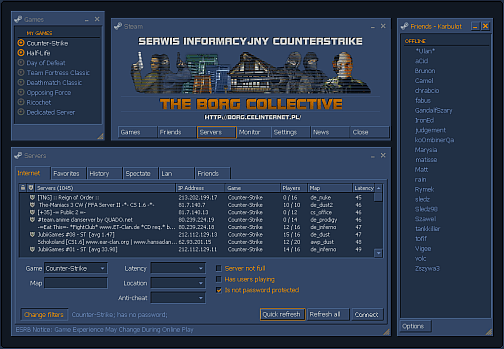
Nasza sk├│rka do STEAM-a w klimatach serwisu Counter-Strike'a

Nasz plik konfiguracyjny z 1.5 jest kompatybilny z wersj─ů 1.6. Jedyne co trzeba zmieni─ç to bindy na kupowanie broni, ale o tym w
dalszej cz─Ö┼Ťci. Wszystko co musimy zrobi─ç to zmieni─ç nazw─Ö starego pliku z config.cfg na
userconfig.cfg i umie┼Ťci─ç w
katalogu:
X;\...Steam\SteamApps\mail\counter-strike\cstrike\.

W 1.6 zosta┼éo ca┼ékowicie przebudowane BuyMenu, dlatego nasze bidy na kupowanie z wersji 1.5 nie b─Öd─ů dzia┼éa─ç w tej wersji. W zamian, kupowanie jest szybsze i BuyMenu
nam si─Ö zawsze zamyka (nie jak to mia┼éo miejsce w 1.5 ze zostawa┼éy czasem pootwierane podmenus). Teraz bindy tworzymy w nast─Öpuj─ůcy spos├│b:
•
bind "klawisz" "sekwencja rzeczy do kupowania"
Na przykład - chcemy mieć pod klawiszem s kupowanie m4, piszemy więc:
•
bind "s" "m4a1"
Tak samo tworzymy sekwencje przedmiot├│w do kupowania.
Gdy chcemy kupi─ç m4 + kevlar + defuser to piszemy:
•
bind "s" "m4a1; vest; defuser"
Mo┼╝na tez tworzy─ç bindy uniwersalne dla obu teamow.
Czyli jak chcemy mi─Ö─ç pod klawiszem s kupowanie m4 w CT lub AK47 w T to piszemy:
•
bind "s" "m4a1; ak47"
Poni┼╝ej lista wg kt├│rej robimy nasze bindy:
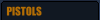 |
• glock
• usp
• p228
• deagle
• elites
• fn57
|
 | |
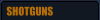 |
• m3
• xm1014
|
 |
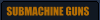 |
• mac10
• tmp
• mp5
• ump45
• p90
|
 |
|
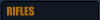 |
• galil
• ak47
• scout
• sg552
• awp
• g3sg1
• famas
• m4a1
• aug
• sg550
|
 | |
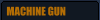 |
|
• m249
|
 |
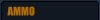 |
• buyammo1
• buyammo2
|
 | |
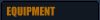 |
• vest
• vesthelm
• flash
• hegren
• sgren
• nvgs
• defuser
• shield
|
 | |

Do 1.6 jak i do 1.5 mo┼╝emy dogrywa─ç w┼éasne mapy, modele postaci, broni, wszelkie d┼║wi─Öki itp. Zawarto┼Ť─ç archiw├│w z naszymi dodatkami musimy rozpakowa─ç
w
X;\...Steam\SteamApps\\counter-strike\cstrike\. Standardowo katalogów do których mamy wrzucać nasze dodatki nie ma pozakładanych, dlatego
musimy pozakładać je sami (co raczej nie będzie stanowiło problemu bo w archiwach z dodatkami jest zachowana prawidłowa struktura katalogów). Po wrzuceniu plików możemy uruchomić
CS-a i cieszy─ç si─Ö nowymi dodatkami (UWAGA: nie wszystkie modele i sprite'y dzia┼éaj─ů z 1.6).

Miestety STEAM nie s┼éynie z wyrafinowanego wygl─ůdu font├│w w czasie gry w Countera. Wprawdzie przy kolejnych aktualizacjach programu jest ona dopracowywana, to niekt├│rych
przywyk┼éych do poprzedniej wersji gry mo┼╝e nieco wystraszy─ç du┼╝y rozmiar tekst├│w, dziwne zbyt jaskrawe i nasycone kolory oraz brak w wyg┼éadzeniu. Na szcz─Ö┼Ťcie mo┼╝emy to zmieni─ç, wymaga tylko pod┼éubania w odpowiednim
pliku. Pełny tutorial zmiany fontów w STEAMie i 1.6 można znaleźć
pod
tym adresem.
Zawiera wszystkie wskaz├│wki jak zmieni─ç poszczeg├│lne czcionki wy┼Ťwietlane podczas gry jak r├│wnie┼╝ w menu STEAM-a. Tutorial jest napisany w j─Özyku angielskim.

Ka┼╝dego pewnie denerwowa┼éa akceleracja myszki w WindowsXP. W 1.6 jak i w 1.5 mo┼╝na doda─ç kilka linijek, kt├│re wy┼é─ůcz─ů nam pewne
ustawienia myszki z windowsa. M├│wi─Ö tutaj o
-noforcemaccel (wy┼é─ůcza ca┼ékowicie akceleracj─Ö myszy),
-noforcemparams
(wy┼é─ůcza dodatkowe parametry myszki, kt├│re s─ů zazwyczaj instalowane razem ze sterownikami - w mx500 bez tego nie b─Öd─ů dzia┼éa─ç dodatkowe przyciski) i -
noforcemspd
(nie bierze pod uwag─Ö pr─Ödko┼Ťci myszki z windows). Ustawienia te mo┼╝emy zmieni─ç otwierajac menu GAMES, gdzie klikamy prawym przyciskiem myszki na interesuj─ůcej
nas grze, po czym wybieramy PROPERITES. Otworzy nam si─Ö okienko, w kt├│rym wybieramy LAUNCH OPTIONS, gdzie dopisujemy powy┼╝sze parametry.